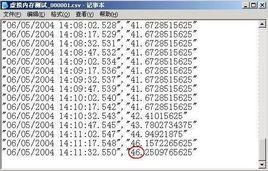檔案作用
如果計算機在較低的 RAM 下運行,並且立即需要更多RAM,則 Windows 會用硬碟空間來模擬系統RAM。這叫做虛擬記憶體,通常稱為頁面檔案。也就由於虛擬記憶體的設定產生了pagefile.sys檔案 。通過上面的文字不難看出,虛擬記憶體的設定對於自己計算機的性能在一定程度上面是有好處的。所以這裡建議大家還是保留虛擬記憶體。甚至可以擴大虛擬記憶體的容量,不過本檔案通常也會占用較大的存儲位置,硬碟資源緊張的用戶可以考慮禁用或移動及縮小大小。關於sys格式檔案 :此類檔案包含了微軟DOS和Windows作業系統中的系統設定和變數,以及用於運行作業系統的功能,常用的存儲設備驅動程式和其他核心的Windows功能。
設定方法
注意
以下所說的頁面檔案就是指自己設定的虛擬記憶體儘量避免將頁面檔案和系統檔案置於同一驅動器上。
避免將頁面檔案放入容錯驅動器,例如鏡像卷或 RAID-5 卷。頁面檔案無需容錯,而且有一些容錯系統的數據寫操作會減慢,因為它們需將數據寫到多個位置。
不要在同一物理磁碟驅動器中不同的分區上放置多個頁面檔案。
您可以進行選擇以便最佳化計算機的記憶體使用情況。如果計算機主要用作工作站,而不是伺服器,則可將更多的記憶體分配給程式。程式將運行得更快,系統快取的大小將達到Windows 提供的默認大小。如果計算機主要用作伺服器,或所用的程式要求較大的快取,那么可選擇給較大的系統快取留出更多的計算機記憶體.
普通設定法
“pagefile.sys”是頁面交換檔案,這個檔案不能刪除,不過我們可以改變其大小和存放位置:右擊“我的電腦/屬性”,然後在對話框的“高級”標籤下單擊“性能”下的“設定”按鈕,在”性能選項”對話框中切換到“高級”標籤下,再單擊“虛擬記憶體”下的“更改”按鈕,即可根據需要更改頁面檔案的大小——先選中c盤,然後選“無分頁檔案”,再點“設定”按鈕;之後選中要生成該檔案的盤符,在下麵點選“自定義大小”並輸入合適的數值,此數值通常為物理記憶體的1.5倍,再單擊“設定”,最後確定,重新啟動電腦,該檔案就在其他分區上了。
精準設定法
由於每個人實際操作的應用程式不可能一樣,比如有些人要運行3DMAX、Photoshop等這樣的大型程式,而有些人可能只是打打字、玩些小遊戲,所以對虛擬記憶體的要求並不相同,於是我們就要因地制宜地精確設定虛擬記憶體空間的數值。
①先將虛擬記憶體自定義的“初始大小”、“最大值”設為兩個相同的數值,比如500MB
②然後依次打開“控制臺→管理工具→性能”,在出現的“性能”對話框中,展開左側欄目中的“性能日誌和警報”,選中其下的“計數器日誌”,在右側欄目中空白處點擊右鍵,選擇右鍵選單中的“新建日誌設定”選項
③在彈出的對話框“名稱”一欄中填入任意名稱,比如“虛擬記憶體測試”。在出現視窗中點擊“添加計數器”按鈕進入下一個視窗
④在該視窗中打開“性能對象”的下拉列表,選擇其中的“Paging File”,勾選“從列表中選擇計數器”,並在下方的欄目中選擇“%Usage Peak”;勾選“從列表中選擇範例”,在下方的欄目中選擇“_Total”,再依次點擊“添加→關閉”結束。
⑤為了能方便查看日誌檔案,可打開“日誌檔案”選項卡,將“日誌檔案類型”選擇為“文本檔案”,最後點擊“確定”按鈕即可返回到“性能”主界面
⑥在右側欄目中可以發現多了一個“虛擬記憶體測試”項目,如果該項目為紅色則說明還沒有啟動,點擊該項,選擇右鍵選單中的“啟動”選項即可。
接下來運行自己常用的一些應用程式,運行一段時間後,進入日誌檔案所在的系統分區下默認目錄“PerfLogs”,找到“虛擬記憶體測試_000001.csv”並用記事本程式打開它,在該內容中,我們查看每一欄中倒數第二項數值,這個數值是虛擬記憶體的使用比率,找到這項數值的最大值,比如圖中的“46”,用46%乘以500MB(前面所設定的虛擬記憶體數值)得出數值為230MB。
用該數值可以將初始大小設為230MB,而最大值可以根據磁碟空間大小自由設定,一般建議將它設定為最小值的2到3倍。這樣我們就可以將虛擬記憶體打造得更精準,使自己的愛機運行得更加流暢、更具效率了。
最佳化方法
虛擬記憶體的大小是由Windows來控制的,但這種默認的Windows設定並不是最佳的方案,因此我們要對其進行一些調整。這樣才能發揮出系統的最佳性能。
改變檔案位置
其目的主要是為了保持虛擬記憶體的連續性。因為硬碟讀取數據是靠磁頭在磁性物質上讀取,頁面檔案放在磁碟上的不同區域,磁頭就要跳來跳去,自然不利於提高效率。而且系統盤檔案眾多,虛擬記憶體肯定不連續,因此要將其放到其他盤上。改變頁面檔案位置的方法是:用滑鼠右鍵點擊“我的電腦”,選擇“屬性→高級→性能設定→高級→更改虛擬記憶體”,在驅動器欄里選擇想要改變到的位置(如圖1)即可。值得注意的是,當移動好頁面檔案後,可以通過將原來所在盤設定為“無分頁檔案”來刪除原來的分頁檔案(需要重啟生效)。
改變檔案大小
改變了頁面檔案的位置後,我們還可以對它的大小進行一些調整(如圖2)。調整時我們需要注意,不要將最大、最小頁面檔案設為等值。因為通常記憶體不會真正“塞滿”,它會在記憶體儲量到達一定程度時,自動將一部分暫時不用的數據放到硬碟中。最小頁面檔案越大,所占比例就低,執行的速度也就越慢。最大頁面檔案是極限值,有時打開很多程式,記憶體和最小頁面檔案都已“塞滿”,就會自動溢出到最大頁面檔案。所以將兩者設為等值是不合理的。一般情況下,最小頁面檔案設得小些,這樣能在記憶體中儘可能存儲更多數據,效率就越高。最大頁面檔案設得大些,以免出現“滿員”的情況。
禁用頁面檔案
當擁有了512MB以上的記憶體時,頁面檔案的作用將不再明顯,因此我們可以將其禁用。方法是:依次進入註冊表編輯器“HKEY_LOCAL_MACHINE/System/CurrentControlSet/Control/SessionManager/MemoryManagement”下,在“DisablePa-ging Executive”(禁用頁面檔案)選項中將其值設為“1”即可
清空頁面檔案
在同一位置上有一個“ClearPageFileAtShutdown(關機時清除頁面檔案)”,將該值設為“1”(如圖4)。這裡所說的“清除”頁面檔案並非是指從硬碟上完全刪除pagefile.sys檔案,而是對其進行“清洗”和整理,從而為下次啟動Windows XP時更好地利用虛擬記憶體做好準備。
虛擬記憶體的概念及最佳化方法。使我們了解了它在記憶體與硬碟之間的工作關係,同時認識到了虛擬記憶體並非越大越好,而應該根據計算機的具體配置進行合理的調整。相信大家在真正的了解並掌握了虛擬記憶體的作用與最佳化方法後,一定會使愛機在性能上有所提升。
刪除方法
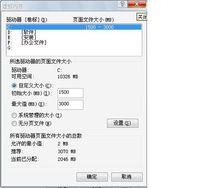 pagefile.sys
pagefile.sys網路上面採用了許多刪除的辦法,註冊表,控制台 等等。..但是這個檔案是由系統的操作產生的,只有關閉虛擬記憶體才能刪除該檔案。
通常自己可以在"我的電腦"右鍵"屬性"-->"高級"-->"性能"->"高級"-->"虛擬記憶體"中將所有盤的虛擬記憶體設定為無分頁檔案,並選擇“設定”後重啟系統,就可以刪除頁面檔案pagefile.sys。
ghost後找不到頁面檔案以下三個問題產生的原因和解決方法 1.Windows 報告頁面檔案太小或者沒有頁面檔案,無法啟動到桌面原因: Windows 無法讀寫X:pagefile.sys 2.登入後出現正在載入個人設定對話框,接著出現保存設定對話框,自動註銷,返回登入界面。
有時ghost盤會把pagefile.sys檔案安裝到D糟,不過你也千萬不要刪除它。